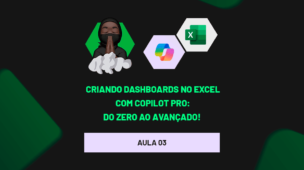Através deste guia prático você aprenderá de forma didática e simples quais as diferenças entre as funções PEGAR e DESCARTAR no Excel, passo a passo.
Quais as Diferenças das Funções PEGAR e DESCARTAR no Excel
Função PEGAR no Excel
A função PEGAR serve para extrair dados de uma matriz ou coluna do Excel. Você escolhe quantas linhas será preciso extrair, começando da primeira linha até a linha de sua preferência.
Função DESCARTAR no Excel
A função DESCARTAR ela serve para ignorar linhas com base na sua escolha, você escolhe quais linhas não deseja extrair de uma matriz ou coluna.
É importante lembrar que essas funções só estão disponíveis na versão do Excel 365.
Baixe a planilha para praticar o que foi ensinado neste tutorial:
As Diferenças das Funções PEGAR e DESCARTAR no Excel 365 – Passo a Passo:
Primeiramente, perceba no exemplo abaixo, vamos usar a função PEGAR para extrair algumas linhas dessa coluna de meses:
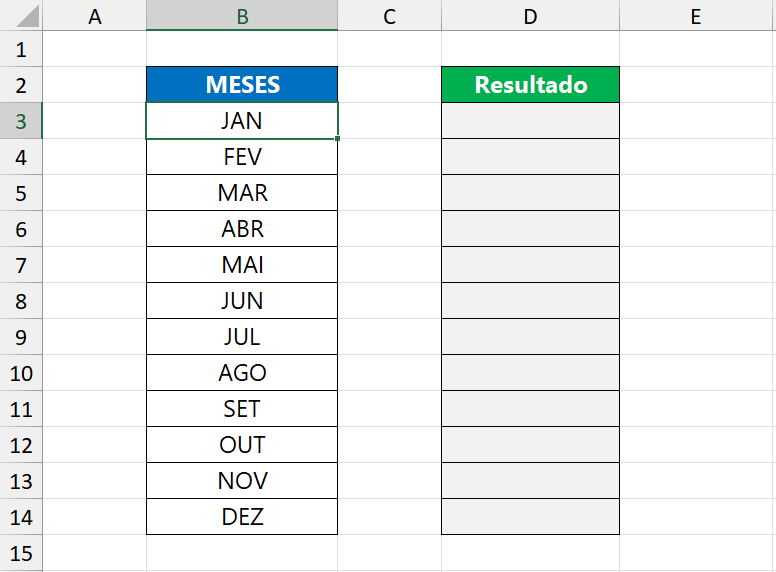
Com havíamos dito na introdução do artigo, essa função consegue extrair uma sequência de linhas, conforme a sua escolha.
Sendo assim, abrindo a função na célula “D3”, na primeira sintaxe, selecione a coluna de meses, e na segunda sintaxe, insira o número 5:
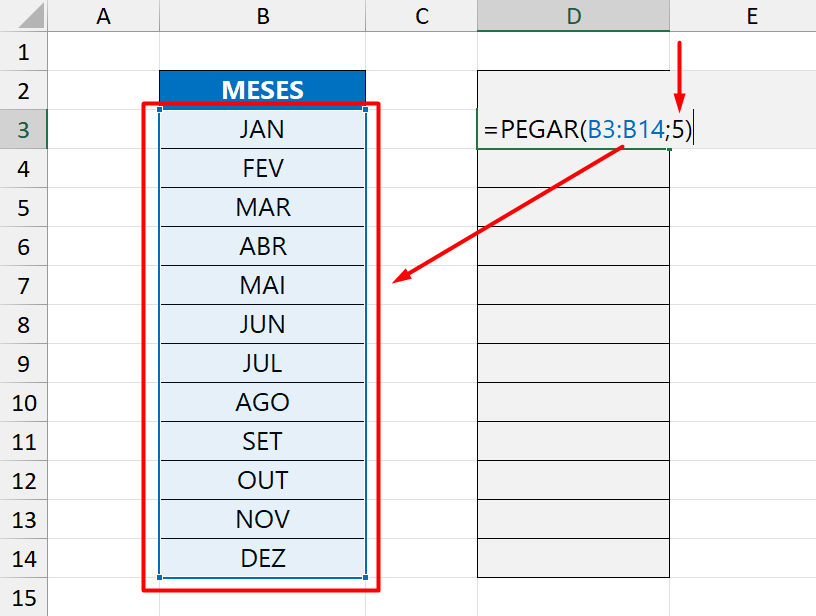
Como o número na segunda sintaxe foi 5, então somente as 5 primeiras linhas da coluna serão extraídas.
Em seguida, confirmando a função na tecla “Enter”, veja o resultado:
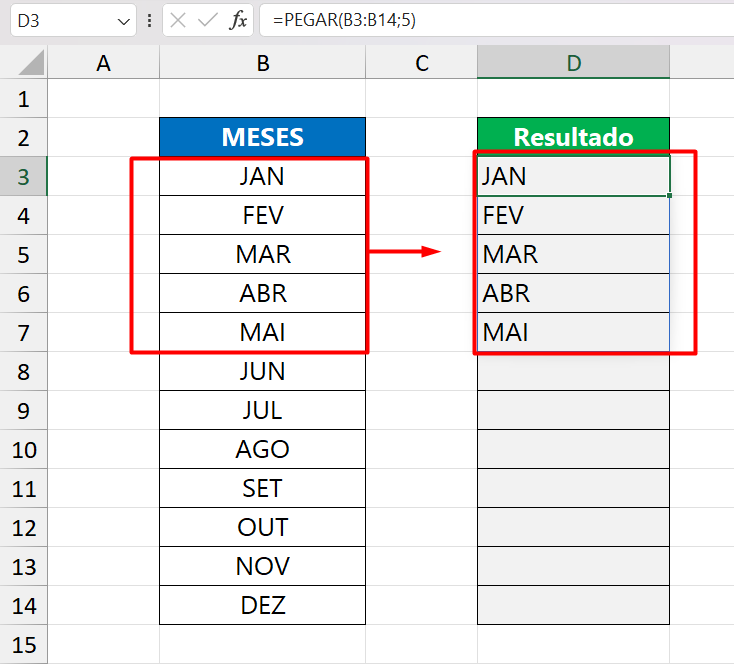
Mas, saiba que poderia ser qualquer número de sua preferência, por exemplo, se fosse o número 7, então as 7 primeiras linhas da coluna seriam extraídas.
Porém, agora a questão muda um pouco!
Já com a função DESCARTAR, ela simplesmente não incluirá essas 5 primeiras linhas.
No entanto, confira abaixo a função:
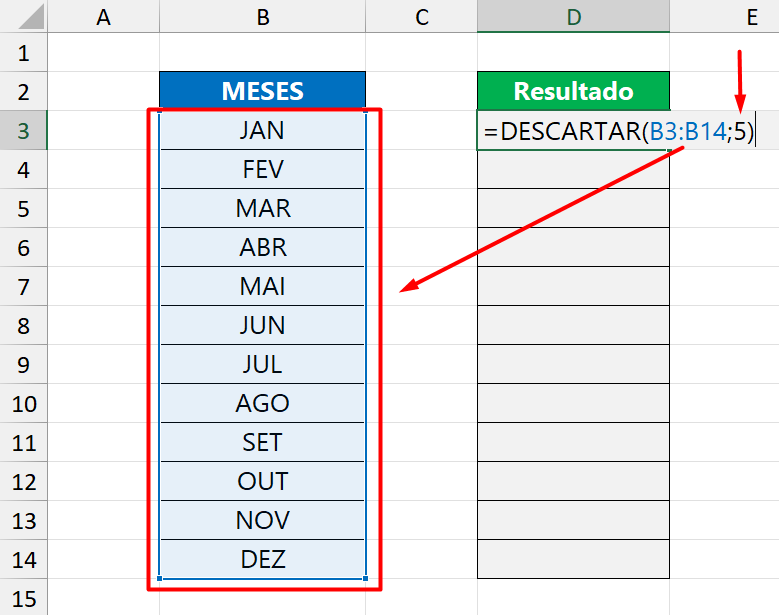
Confirmando a função, podemos ver o resultado:
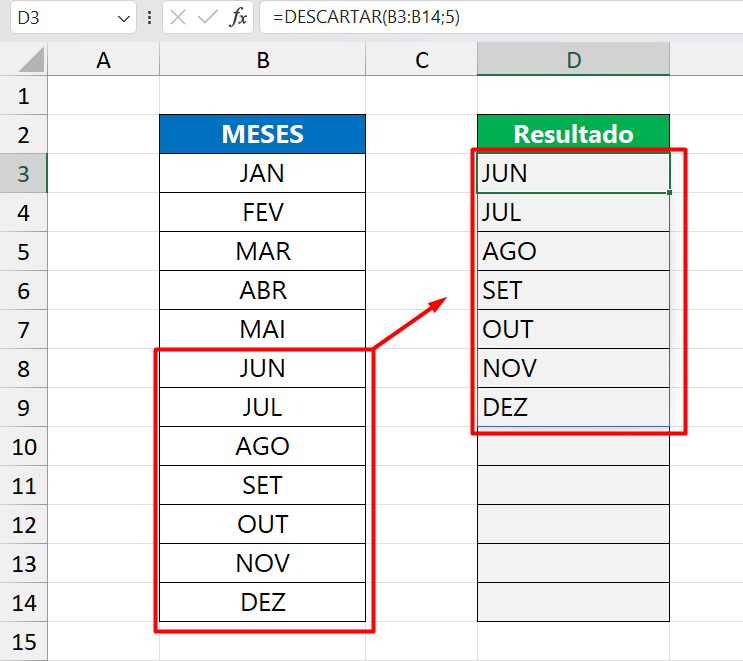
Veja acima, que a função ignorou as 5 primeiras linhas da coluna de meses, e só considerou o restante dos dados. Até porque, depois de 5 temos as linhas de 6 até 12, sobrando um total de 7 linhas restantes.
Você pode usar essa função, para descartar dados desnecessários de uma coluna. Já com a função PEGAR, você escolhe quais dados serão incluídos no seu resultado.
Curso de Excel Completo: Do Básico ao Avançado.
Quer aprender Excel do Básico ao Avançado passando por Dashboards? Clique na imagem abaixo e saiba mais sobre este Curso de Excel Completo.
Por fim, deixe seu comentário sobre o que achou de usar este recurso e você também pode enviar a sua sugestão para os próximos posts. Até breve!